win10笔记本锁屏变成了灰色修复方法 win10笔记本锁屏设置灰色无法修改怎么办
win10笔记本锁屏变成了灰色修复方法,在使用Win10笔记本时,有时会遇到锁屏界面变成灰色并且无法修改的问题,这给我们的使用带来了一定的困扰,不必担心我们可以通过一些简单的修复方法来解决这个问题。本文将介绍针对Win10笔记本锁屏灰色无法修改的情况下,我们可以采取的一些解决措施,帮助您恢复正常的锁屏设置。无论是遇到了这个问题的朋友们,还是对Win10笔记本锁屏设置感兴趣的朋友们,相信本文都能为您提供一些有用的帮助。
具体方法:
1:打开Windows10的锁屏界面窗口,发现其右侧的设置项都是灰色的,无法对其进行设置。
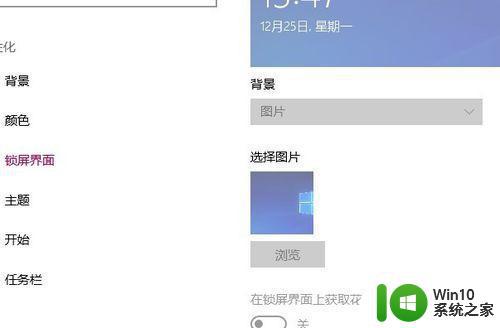
2:在Windows10系统桌面,右键点击桌面左下角的开始按钮,在弹出菜单中选择“运行”菜单项。
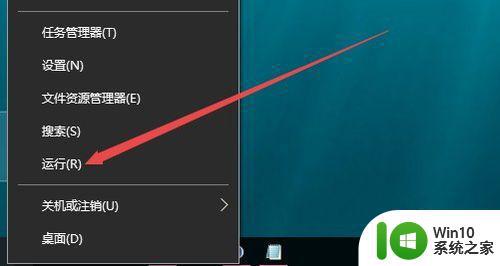
3:这时会打开Windows10系统的运行窗口,在窗口中输入命令gepdit.msc,然后点击确定按钮。
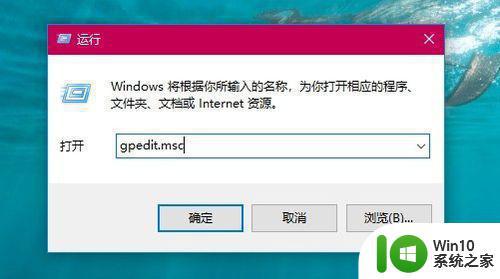
4:这时会打开Windows10的本地组策略编辑器窗口,依次点击“计算机配置/管理模板/控制面板/个性化”菜单项。
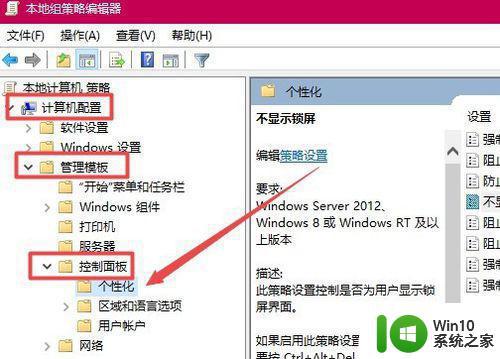
5:在右侧的窗口中找到“不显示锁屏”设置项。

6:右键点击该设置项,在弹出菜单中选择“编辑”菜单项。
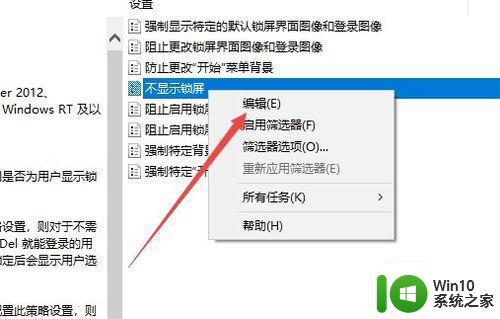
7:这时会打开“不显示锁屏”的编辑窗口,在这里选择“已禁用”项,最后点击确定按钮
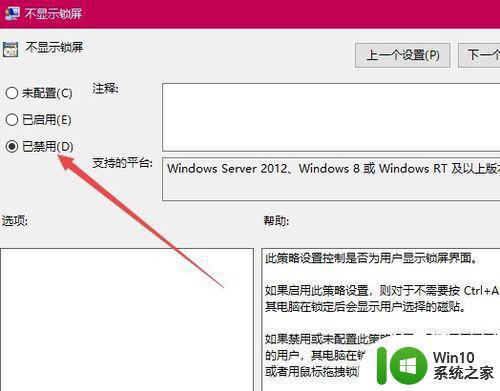
8:再次回到锁屏界面,可以发现现在锁屏界面已可以修改了。
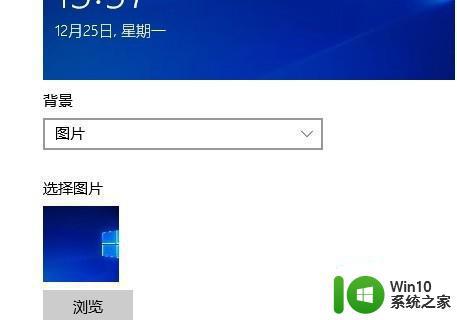
以上是win10笔记本锁屏变成灰色时的修复方法,如果您遇到相同问题,可以参考本文中介绍的步骤进行修复,希望对您有所帮助。
win10笔记本锁屏变成了灰色修复方法 win10笔记本锁屏设置灰色无法修改怎么办相关教程
- win10笔记本指纹灰色无法使用修复方法 win10笔记本指纹灰色无法使用怎么办
- 联想笔记本win10移动热点是灰色的如何修复 联想笔记本win10移动热点灰色无法启用怎么办
- win10更改锁屏背景颜色的方法 win10锁屏背景按钮变灰色怎么更改
- Win10屏幕保护程序为灰色无法打开怎么办 如何修改Win10屏幕保护程序为灰色的设置
- 苹果笔记本win10如何快速锁屏 苹果笔记本装win10怎么锁屏
- 笔记本电脑win10系统取消自动锁屏设置方法 如何在Win10系统中取消笔记本电脑的自动锁屏设置
- Win10桌面变成灰黑色的修复方法 Win10桌面变成灰黑色怎么恢复
- win10笔记本锁屏密码修改方法 如何在win10电脑上忘记锁屏密码后更改
- Win10屏幕颜色变为灰色的恢复方法 Win10屏幕颜色变为灰色什么原因
- win10怎么设置笔记本电脑锁屏密码 win10电脑怎么修改锁屏密码
- 笔记本win10系统网络显示小地球只有飞行模式如何恢复 笔记本win10系统网络无法连接小地球图标灰色
- 戴尔win10笔记本触摸屏锁住设置方法 戴尔笔记本触摸屏如何锁定
- win10玩只狼:影逝二度游戏卡顿什么原因 win10玩只狼:影逝二度游戏卡顿的处理方法 win10只狼影逝二度游戏卡顿解决方法
- 《极品飞车13:变速》win10无法启动解决方法 极品飞车13变速win10闪退解决方法
- win10桌面图标设置没有权限访问如何处理 Win10桌面图标权限访问被拒绝怎么办
- win10打不开应用商店一直转圈修复方法 win10应用商店打不开怎么办
win10系统教程推荐
- 1 win10桌面图标设置没有权限访问如何处理 Win10桌面图标权限访问被拒绝怎么办
- 2 win10关闭个人信息收集的最佳方法 如何在win10中关闭个人信息收集
- 3 英雄联盟win10无法初始化图像设备怎么办 英雄联盟win10启动黑屏怎么解决
- 4 win10需要来自system权限才能删除解决方法 Win10删除文件需要管理员权限解决方法
- 5 win10电脑查看激活密码的快捷方法 win10电脑激活密码查看方法
- 6 win10平板模式怎么切换电脑模式快捷键 win10平板模式如何切换至电脑模式
- 7 win10 usb无法识别鼠标无法操作如何修复 Win10 USB接口无法识别鼠标怎么办
- 8 笔记本电脑win10更新后开机黑屏很久才有画面如何修复 win10更新后笔记本电脑开机黑屏怎么办
- 9 电脑w10设备管理器里没有蓝牙怎么办 电脑w10蓝牙设备管理器找不到
- 10 win10系统此电脑中的文件夹怎么删除 win10系统如何删除文件夹
win10系统推荐
- 1 戴尔笔记本ghost win10 sp1 64位正式安装版v2023.04
- 2 中关村ghost win10 64位标准旗舰版下载v2023.04
- 3 索尼笔记本ghost win10 32位优化安装版v2023.04
- 4 系统之家ghost win10 32位中文旗舰版下载v2023.04
- 5 雨林木风ghost win10 64位简化游戏版v2023.04
- 6 电脑公司ghost win10 64位安全免激活版v2023.04
- 7 系统之家ghost win10 32位经典装机版下载v2023.04
- 8 宏碁笔记本ghost win10 64位官方免激活版v2023.04
- 9 雨林木风ghost win10 64位镜像快速版v2023.04
- 10 深度技术ghost win10 64位旗舰免激活版v2023.03